Ako zmeniť pozadie v PowerPointe 2019

Naučte sa, ako jednoducho zmeniť pozadie v PowerPointe 2019, aby vaše prezentácie pôsobili pútavo a profesionálne. Získajte tipy na plnú farbu, prechod, obrázky a vzory.
Ak chcete otočiť objekt znamená vytvoriť zrkadlový obraz toho. Ak chcete otočiť objekt prostriedok ho otáčať okolo jeho stredu. PowerPoint 2013 vám umožňuje preklápať objekty vodorovne alebo zvisle, otáčať objekty v 90-stupňových prírastkoch alebo ľubovoľne otáčať objekt do ľubovoľného uhla.
Otočenie funguje pre textové polia a text tvaru. Preto môžete použiť rotáciu na vytvorenie vertikálneho textu alebo textu skoseného do ľubovoľného uhla, ktorý chcete. Prevrátenie objektu však neovplyvní text objektu.
PowerPoint vám umožňuje prevrátiť objekt vertikálne alebo horizontálne, aby ste vytvorili zrkadlový obraz objektu. Ak chcete prevrátiť objekt, postupujte takto:
Vyberte objekt, ktorý chcete prevrátiť.
Otvorte kartu Nástroje kreslenia, kliknite na tlačidlo Otočiť v skupine Usporiadať a potom vyberte Prevrátiť vodorovne alebo Prevrátiť zvislo.
Objekt môžete otáčať v 90-stupňových prírastkoch podľa týchto krokov:
Vyberte objekt, ktorý chcete otočiť.
Otvorte kartu Nástroje kreslenia, kliknite na tlačidlo Otočiť v skupine Usporiadať a potom vyberte Otočiť doprava alebo Otočiť doľava.
Ak chcete objekt otočiť o 180 stupňov, znova kliknite na príslušné tlačidlo Otočiť.
Pamätáte si, ako boli v starej televíznej relácii o Batmanovi zošikmené všetky úkryty zlých chlapcov ? Otočná rukoväť vám umožní dať vašim kresbám rovnaký sklon. Pomocou otočnej rukoväte môžete otočiť objekt do ľubovoľného uhla jednoduchým potiahnutím myšou.
Rukoväť otáčania je zelená rukoväť, ktorá sa zobrazí, keď vyberiete objekt, ktorý možno otočiť. Rukoväť otáčania sa zobrazí nad objektom a je s objektom spojená čiarou. Objekt môžete otočiť do ľubovoľného uhla jednoduchým potiahnutím otočnej rukoväte.
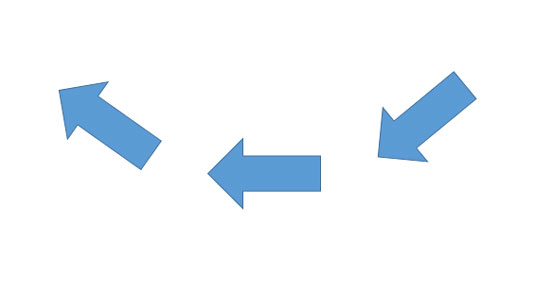
Nasledujúce kroky vám ukážu, ako používať otočnú rukoväť:
Kliknite na objekt, ktorý chcete otočiť.
Potiahnite rukoväť otáčania v smere, v ktorom chcete objekt otočiť.
Pri ťahaní sa obrys objektu otáča. Keď získate obrys objektu do požadovaného uhla, uvoľnite tlačidlo myši a objekt sa prekreslí pod novým uhlom.
Ak chcete obmedziť uhol otáčania na 15-stupňové prírastky, podržte kláves Shift a ťahajte okolo rukoväte otáčania.
Naučte sa, ako jednoducho zmeniť pozadie v PowerPointe 2019, aby vaše prezentácie pôsobili pútavo a profesionálne. Získajte tipy na plnú farbu, prechod, obrázky a vzory.
Excel poskytuje štyri užitočné štatistické funkcie na počítanie buniek v hárku alebo zozname: COUNT, COUNTA, COUNTBLANK a COUNTIF. Pre viac informácií o Excel funkciách, pokračujte.
Objavte efektívne klávesové skratky v Exceli 2013 pre zobrazenie, ktoré vám pomôžu zlepšiť produktivitu. Všetky skratky sú začiatkom s Alt+W.
Naučte sa, ako nastaviť okraje v programe Word 2013 s naším jednoduchým sprievodcom. Tento článok obsahuje užitočné tipy a predvoľby okrajov pre váš projekt.
Excel vám poskytuje niekoľko štatistických funkcií na výpočet priemerov, režimov a mediánov. Pozrite si podrobnosti a príklady ich použitia.
Excel 2016 ponúka niekoľko efektívnych spôsobov, ako opraviť chyby vo vzorcoch. Opravy môžete vykonávať po jednom, spustiť kontrolu chýb a sledovať odkazy na bunky.
V niektorých prípadoch Outlook ukladá e-mailové správy, úlohy a plánované činnosti staršie ako šesť mesiacov do priečinka Archív – špeciálneho priečinka pre zastarané položky. Učte sa, ako efektívne archivovať vaše položky v Outlooku.
Word vám umožňuje robiť rôzne zábavné veci s tabuľkami. Učte sa o vytváraní a formátovaní tabuliek vo Worde 2019. Tabuľky sú skvelé na organizáciu informácií.
V článku sa dozviete, ako umožniť používateľovi vybrať rozsah v Excel VBA pomocou dialógového okna. Získajte praktické tipy a príklady na zlepšenie práce s rozsahom Excel VBA.
Vzorec na výpočet percentuálnej odchýlky v Exceli s funkciou ABS pre správne výsledky aj so zápornými hodnotami.






